Rovnako ako mnoho iných aplikácií na odosielanie správ, GroupMe vyžaduje, aby ste zadali svoje telefónne číslo. Je to z bezpečnostných dôvodov – aplikácia vyžaduje, aby ste pri registrácii zadali kód, aby ste potvrdili, že ste to naozaj vy, kto vytvára účet a používate aplikáciu.

Tento kód sa potom odošle na váš telefón, takže musíte zadať číslo. Ak zmeníte svoje telefónne číslo, môžete ho zmeniť aj v aplikácii. Pokračujte v čítaní tohto článku, aby ste sa dozvedeli, ako to urobiť a čo robiť, ak sa vyskytne problém.
Ako zmeniť svoje telefónne číslo na GroupMe
V závislosti od zariadenia, ktoré používate, máte niekoľko spôsobov, ako nahradiť staré telefónne číslo novým. Nižšie si vyberte súbor pokynov, ktorý potrebujete.
Z počítača so systémom Windows
- Otvorte GroupMe a kliknite na svoj profilový obrázok.
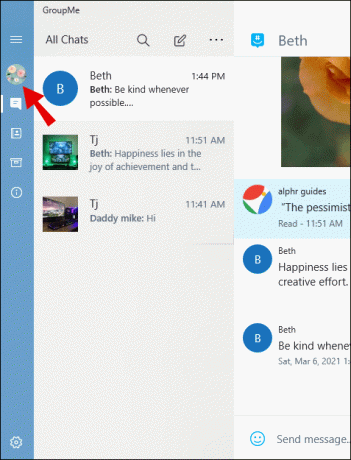
- Kliknutím na ikonu ceruzky ju upravíte.
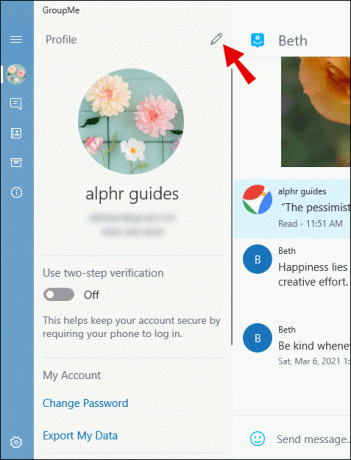
- Kliknite na „Zmeniť svoje telefónne číslo“ a potom znova na „Zmeniť číslo“.
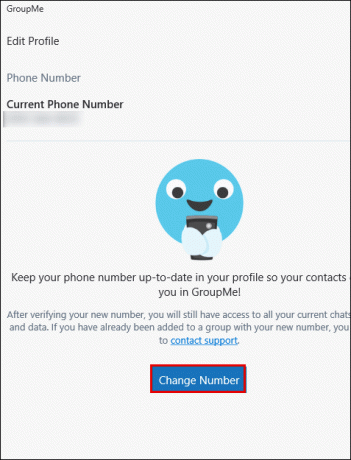
- Po zadaní nového čísla vyberte možnosť „Poslať PIN“.
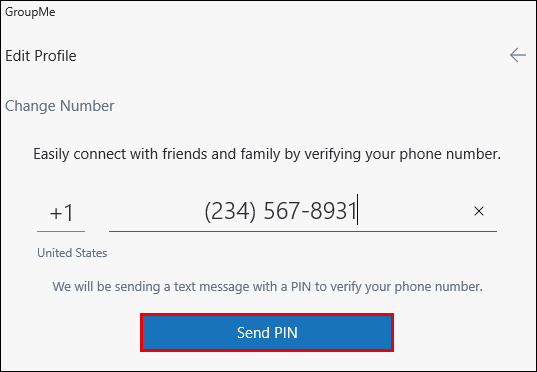
- Dokončite zmenu podľa pokynov, ktoré uvidíte na obrazovke.
Zo smartfónu alebo tabletu so systémom Android
- Spustite aplikáciu GroupMe a prejdite na „Otvoriť navigáciu“.
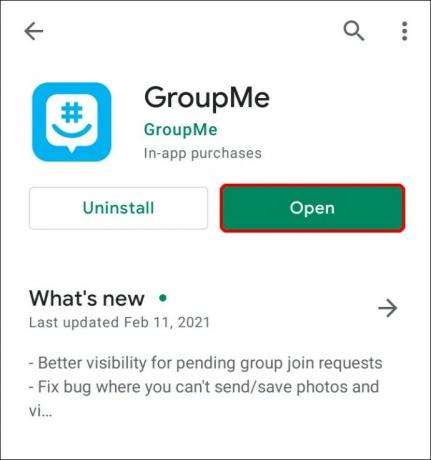
- Vyberte svoj profilový obrázok a klepnite na „Upraviť“.

- Vedľa vášho aktuálneho telefónneho čísla je ikona ceruzky. Klepnite naň a pridajte nové číslo.

- Klepnite na tlačidlo „Odoslať PIN“ a dokončite proces podľa pokynov na obrazovke.
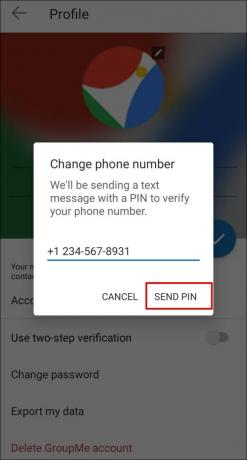
Zo zariadenia so systémom iOS
- Otvorte GroupMe a potom kartu „Otvoriť navigáciu“. Ak používate iPad, možno túto kartu nevidíte, takže stačí klepnúť na možnosť „Rozhovor“ v hornej časti.
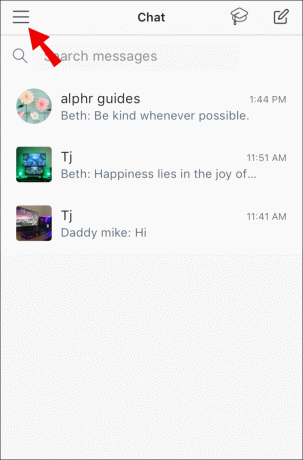
- Vyberte svoj avatar a v ponuke nájdite telefónne číslo.

- Klepnite naň a zadajte nové číslo.
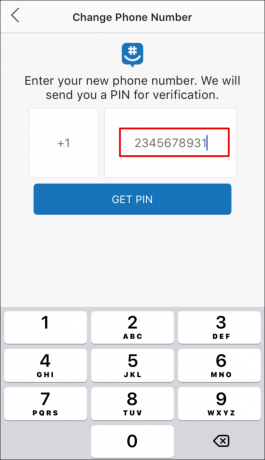
- Vyberte „Získať PIN“ a dokončite podľa pokynov, ktoré uvidíte na obrazovke.

Ak správu s kódom PIN nedostanete okamžite, počkajte niekoľko minút, aby ste zistili, či vám príde. Ak nie, kontaktujte podporu GroupMe pomocou iného zariadenia a oni vám poskytnú PIN. Nezatvárajte obrazovku PIN na zariadení, ktoré používate na overenie telefónneho čísla, pretože by ste museli získať novší kód PIN, čo môže spôsobiť zmätok.
Z webu
Ak nemáte nainštalovanú aplikáciu, svoje telefónne číslo môžete nahradiť aj cez web.
- Otvorte webový prehliadač a prihláste sa do svojho GroupMe účtu.
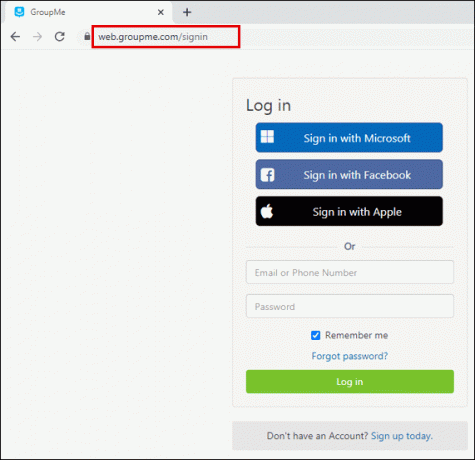
- Vyberte svoj profilový obrázok a v ponuke nájdite svoje telefónne číslo.
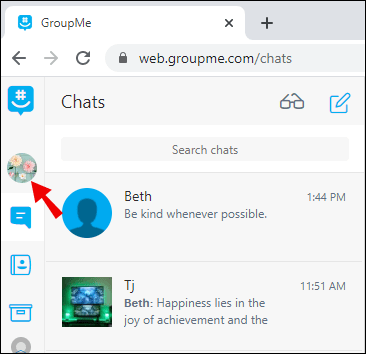
- Vedľa neho uvidíte tlačidlo „Upraviť“. Kliknite naň.

- Zadajte nové číslo a vyberte „Odoslať“.

- Postupujte podľa pokynov, ktoré uvidíte na ďalších obrazovkách.
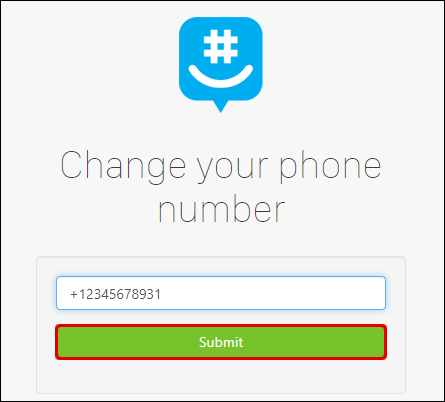
Keď skončíte, vaše nové telefónne číslo bude prepojené s vaším účtom GroupMe.
Ako zmeniť „Telefónne číslo, ktoré sa už používa“ na GroupMe
Ak sa po zadaní telefónneho čísla zobrazí správa „Telefónne číslo sa už používa“, môže ísť o chybu. Keď pridávate nové telefónne číslo, môžete skúsiť reštartovať zariadenie alebo nastaviť nové heslo.
Po obnovení hesla použite na prihlásenie nové telefónne číslo. Vyberte možnosť „Odstrániť účet“, čím sa obnoví vaše číslo v databáze aplikácie. Upozorňujeme, že dokončenie procesu trvá 48 hodín.
Po dokončení môžete zmeniť číslo priradené k vášmu aktuálnemu účtu.
Ako nechať podporu GroupMe zmeniť svoje telefónne číslo
Máte problémy pri pridávaní nového telefónneho čísla do GroupMe? V takom prípade môžete kontaktovať ich podporu prostredníctvom tento odkaz a popíšte svoj problém. Po dokončení kliknite na „Získať pomoc“ a počkajte na ďalšie pokyny.
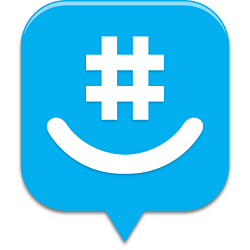
Ďalšie často kladené otázky
Ak sme nezodpovedali všetky vaše otázky vyššie, viac sa o GroupMe dozviete v sekcii FAQ nižšie.
Ako získam svoj záložný kód GroupMe?
Záložný kód sa používa na to, aby ste sa mohli prihlásiť do svojho účtu GroupMe v prípade straty telefónu. Ak ho chcete získať, uistite sa, že máte zapnuté dvojstupňové overenie v GroupMe. Hneď ako tento kód dostanete, zapíšte si ho a uschovajte na bezpečnom mieste. Nenechávajte si ho v telefóne, pretože záložný kód už neuvidíte. A ak stratíte telefón, stratíte aj prístup ku kódu.
Prečo GroupMe nezmení moje telefónne číslo?
Telefónne číslo, ktoré sa pokúšate pridať, sa už možno používa. Ak máte viac SIM kariet, skúste zadať iné telefónne číslo. Ak s istotou viete, že vaše nové číslo sa ešte nepoužíva, vyskúšajte riešenie, ktoré sme uviedli v predchádzajúcich častiach tohto článku.
Môžete mať účet GroupMe bez telefónneho čísla?
Nie, nemôžete. Pri vytváraní účtu musíte uviesť svoje telefónne číslo, pretože bude z bezpečnostných dôvodov prepojené s účtom.
Ako odstránim svoje číslo z GroupMe?
Nemôžete ho odstrániť, ale môžete ho nahradiť novým telefónnym číslom. Ak to chcete urobiť, pozrite si predchádzajúce časti tohto článku.
Ako sa odhlásim z GroupMe?
Ak používate webový prehliadač, jednoducho prejdite na ikonu „Nastavenia“, kliknite na ňu a vyberte možnosť „Odhlásiť sa“ option.u003cbru003eAk používate Windows alebo aplikáciu pre mobilné zariadenie, prejdite na kartu „Otvoriť navigáciu“, klepnite alebo kliknite na „Nastavenia“ a vyberte možnosť „Odhlásiť sa“.
Zobrazuje sa u0022GroupMe Messagesu0022 na vašom telefónnom účte?
Správy GroupMe sa nezobrazujú na vašom telefónnom účte. Váš účet je skutočne prepojený s vaším telefónnym číslom, ale aplikácia je zadarmo.
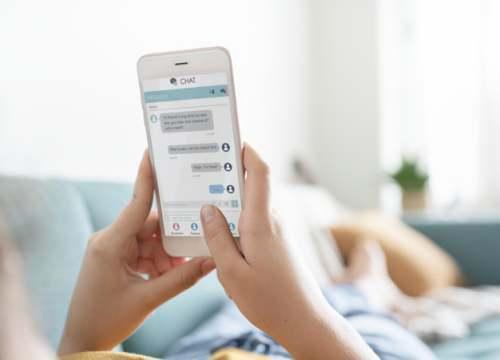
Udržujte svoj profil GroupMe v bezpečí
Prepojením účtov aplikácie s telefónnym číslom zaistíte, že k nim budete mať prístup len vy. Používanie vášho telefónneho čísla vám môže pomôcť obnoviť váš účet, ak sa nemôžete prihlásiť, a preto by ste mali číslo vždy aktualizovať.
Povolili ste už možnosť dvojfaktorového overenia vo svojom účte GroupMe? Mali ste problémy s aktualizáciou telefónneho čísla? Dajte nám vedieť v sekcii komentárov nižšie.




